テレビ番組を視聴する
1.ワンセグアンテナを伸ばす
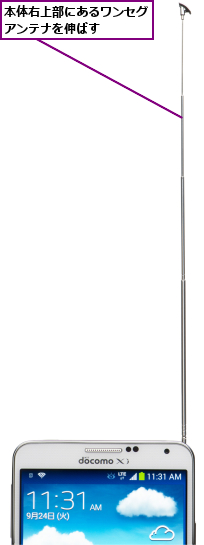
2.[ワンセグ]を起動する
![1[ワンセグ]をタップ,2[チャンネル設定]が表示されたら、[OK]をタップ,アプリケーション画面の 1ページ目を表示しておく](/contents/302/img/img20131216114529004606.jpg)
3.地域を選択する
![ここでは東京23区内からワンセグを受信するための設定をする ,[ワンセグ]が起動し、[地域を選択]が表示された ,[関東]をタップ](/contents/302/img/img20131128125612089005.jpg)
4.都道府県とローカルエリアを選択する
![1[東京]をタップ,[都道府県]が表示された](/contents/302/img/img20131128125726070318.jpg)
![2[東京23 区]をタップ,3[チャンネル設定]が表示されたら[OK]をタップ,次回以降は手順3~4 が省略され、手順5 の画面が表示される ,[ローカルエリアの選択]が表示された](/contents/302/img/img20131128125947050599.jpg)
5.全画面表示に切り替える
![1 視聴したいチャンネルをタップ ,2[全画面表示]をタップ ,チャンネルが切り替わる,テレビ番組を視聴できるようになった ,[番組表]をタップすると、各チャンネルの番組表を確認できる](/contents/302/img/img20131225111825035009.jpg)
6.全画面表示になった
![GALAXY Note 3を横向きにすると、テレビ番組のみが表示される,全画面表示に切り替わった,左右の[<][>]をタップすると、前後のチャンネルに切り替わり、中央の数字をタップすると、全画面表示が解除される,[▲][▼]で項目にカーソルを合わせて[選択]をタップすると、選択したデータ放送が表示される](/contents/302/img/img20131225112303006979.jpg)
7.ワンセグの視聴を終了する
![1 バックキーをタップ ,2[OK]をタップ,[アプリケーションを終了]が表示された,[ワンセグ]が終了する ,[ワンセグ]はホームキーで終了できないので、必ずバックキーで終了する](/contents/302/img/img20131225112627061265.jpg)
テレビ番組を録画する
1.録画を開始する
![1 メニューキーをタップ,2[録画]をタップ,[ワンセグ]を起動して、録画したいテレビ番組を全画面表示にしておく](/contents/302/img/img20131225112718053635.jpg)
2.録画を終了する
![テレビ番組の録画が開始された ,番組の録画が終了する,番組の録画中は[●REC]と録画時間が表示される ,[停止]をタップ](/contents/302/img/img20131225112818039231.jpg)
3.録画した番組の一覧を表示する
![1 メニューキーをタップ ,2[TVファイル]をタップ,[ワンセグ]を起動して、全画面表示にしておく](/contents/302/img/img20131225113014034673.jpg)
4.録画した番組を選択する
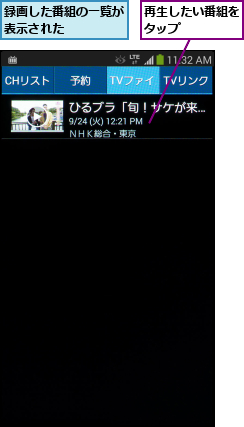
5.録画した番組が再生された
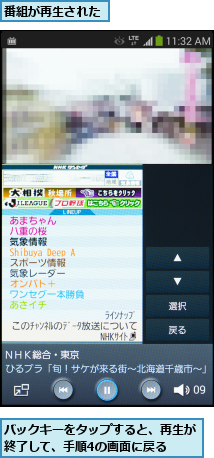
[ヒント]視聴エリアを追加するには
番組の視聴中に、メニューキーをタップして[エリア情報設定]で、[地域○](○は任意の数字)を選択すると、視聴エリアを追加することができます。
[ヒント]番組を見ながら ほかの操作が できる
[ワンセグ]の起動中、画面左下のアイコンをタップすると、番組とホーム画面が同時に表示されます。この状態でほかのアプリを起動できるため、番組を見ながらメールを作成するなど、ながら操作が可能です。
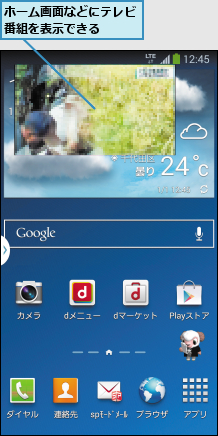
[ヒント]Gガイド番組表を見るには
ワンセグの番組表を見るには、レッスン10を参考に、GooglePlayから[Gガイド番組表(docomo版)]をインストールします。[Gガイド番組表(docomo 版)]を起動し、利用案内を確認後、[ 今すぐGガイドを使ってみよう]をタップします。年齢と性別を登録して、[利用規約に同意して登録]をタップし、最後に利用地域を登録すると、EPG(電子番組表)が表示されます。EPGでは番組情報が見られるだけでなく、視聴予約や録画予約もできます。
[ヒント]録画予約と視聴予約をするには
録画予約と視聴予約をするには[Gガイド番組表(docomo版)]を使います。[Gガイド番組表(docomo版)]の起動後、予約したい番組を選択し、番組の詳細情報で[ワンセグ連携]をタップすると、[ワンセグ録画予約][ワンセグ視聴予約]が表示されます。ここから録画予約や視聴予約ができます。予約した番組は[テレビ番組を録画する]の手順4の画面で[予約]をタップすると、確認できます。




